So richten Sie automatische Abwesenheitsantwortnachrichten auf dem iPhone ein
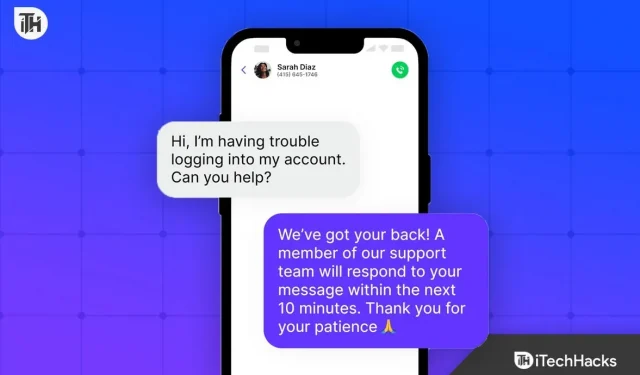
Wenn Sie in einem Büro arbeiten, sind Sie wahrscheinlich oft beschäftigt. Und in geschäftigen Zeiten möchten Sie erst dann Anrufe entgegennehmen oder auf Nachrichten antworten, wenn es sehr wichtig wird. Aus diesem Grund möchten viele Menschen auf dem iPhone automatische Abwesenheitsnotizen für Anrufe und Nachrichten sehen.
Wenn Sie also auch zu den Menschen gehören, die nach einer Möglichkeit suchen, automatisch auf eingehende SMS und Anrufe auf Ihrem iPhone zu antworten, sind Sie hier richtig. Beginnen wir mit unserem Leitfaden.
Warum müssen Sie einen Autoresponder auf dem iPhone installieren?
Manchmal gibt es im Büro mehr Arbeit als sonst und Sie dürfen Ihr Telefon nicht berühren. In letzter Zeit ergreifen einige Unternehmen im Zuge der Entlassungen sogar strenge Maßnahmen, wenn ein Mitarbeiter während der Arbeit beim Telefonieren erwischt wird.
Wenn Sie also Ihren Job nicht verlieren möchten, ist es in Ihrem Interesse, auf Ihrem iPhone eine automatische Antwortnachricht einzurichten, die automatisch gesendet wird, wenn jemand eine Nachricht sendet.
Interessanterweise ist dies bei Anrufen möglich, bei Nachrichten müssen Sie jedoch die Markierung auf dem Telefon berühren und verschieben. Es ist nicht so schwer, wie es sich anhört, und Sie können es problemlos unter dem Tisch durchführen. Beginnen wir mit der Anleitung, ohne noch mehr Zeit zu verschwenden.
Richten Sie auf dem iPhone die Funktion „Autom. Abwesenheitsnotiz“ für Nachrichten für Anrufe und Nachrichten ein
Derzeit ist keine Standard-App verfügbar oder als Abwesenheitsanrufbeantworter benannt. Es gibt jedoch eine App namens Fahrmodus, die denselben grundlegenden Zweck erfüllt und kostenlos verwendet werden kann, da sie im Lieferumfang Ihres iPhones enthalten ist.
- Gehen Sie auf Ihrem iPhone zu Einstellungen.
- Klicken Sie nun auf Fokus.
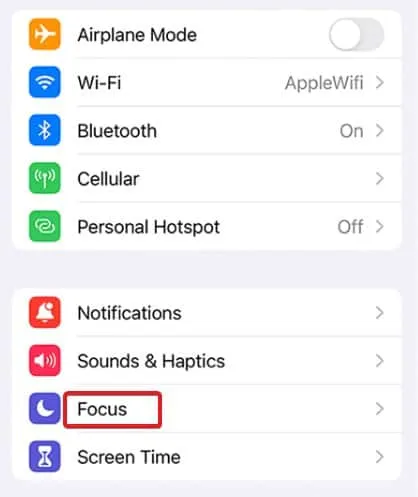
- Klicken Sie auf Fahren.
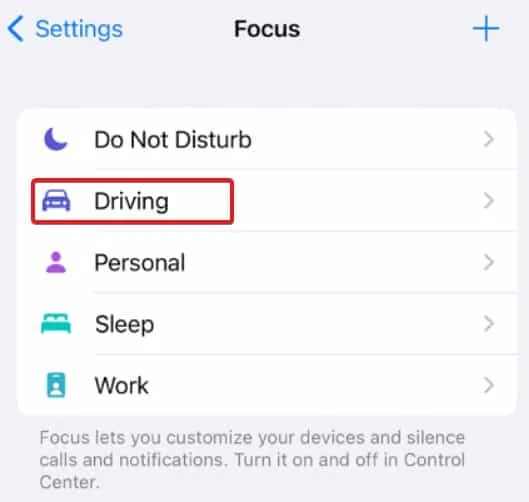
- Wählen Sie nun Automatische Antwort.
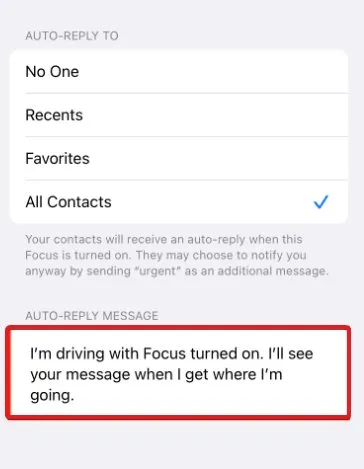
- Im Abschnitt „Automatische Antwort“ stehen Ihnen nun mehrere Optionen zur Verfügung. Wählen Sie dies entsprechend der Person aus, der Sie automatisch antworten möchten, während Sie beschäftigt sind.
- Darüber hinaus sehen Sie den Abschnitt Autoresponder-Nachrichten. Geben Sie Ihre Nachricht ein und fertig.
Obwohl in den Einstellungen „während der Fahrt“ steht, können Sie diese Funktion auch außerhalb des Büros nutzen. Sobald Sie die oben genannten Schritte ausgeführt haben, müssen Sie nur noch Focus aktivieren, wann immer Sie den Autoresponder aktivieren möchten. So stellen Sie den Fokusmodus auf Ihrem iPhone ein:
- Einstellungen öffnen.
- Bewegen Sie sich, um zu fokussieren.
- Fahrmodus auswählen.
Das ist alles. Wenn Ihnen jetzt jemand eine Nachricht sendet, erhält er automatisch eine Antwort. Wie bereits erwähnt, können Sie diese Nachricht an Ihre Bedürfnisse anpassen.
Wie stelle ich eine automatische Abwesenheitsnotiz für Anrufe ein?
Jetzt ist es Zeit für den Anrufteil. Ja, Sie können es auch so einstellen, dass Anrufe automatisch mit einer Nachricht beantwortet werden, selbst bei Anrufen. Die Einstellungen hierfür sind jedoch etwas anders. Hier sind die Schritte, die Sie befolgen müssen:
- Öffnen Sie erneut die Einstellungen auf Ihrem iPhone.
- Scrollen Sie nun etwas nach unten und tippen Sie auf die Telefon-App.
- Klicken Sie nun auf Mit Text antworten.
- Geben Sie die Nachricht ein, die Sie dem Anrufer senden möchten, wenn er anruft.
Wenn nun ein Anruf eingeht, müssen Sie über der Schaltfläche „Annehmen“ auf Ihrem iPhone „Nachricht“ auswählen. Wir wissen, dass es nicht genau das ist, was Sie wollten, aber so ist es. Es ist jedoch ganz einfach und Sie müssen nichts eingeben.
Fazit: Automatische Antwort auf iPhone-Text
Nun, das ist alles, was wir darüber wissen, wie Sie Abwesenheitstextnachrichten für Anrufe und Nachrichten auf dem iPhone einrichten können. Wir hoffen, dass dieser Leitfaden Ihnen geholfen hat. Wenn Sie Probleme mit einer der Einstellungen haben, teilen Sie uns dies bitte im Kommentarbereich mit.



Schreibe einen Kommentar